欢迎使用Small PDF转换成WORD转换器,这里为您提供SmallPDF转换器最新资讯以及SmallPDF转换器 相关基础教程、使用技巧、软件相关知识、软件激活、升级及常见问题等帮助。
发布时间:2019-07-22 21:48:25
你会将PDF文件转换成Excel表格吗?Excel表格具有强大的计算能力,可以帮助我们计算表格中的一些复杂的数据还可以把这些数据转换成图表,帮助我们直观的查看数据。除了能够方便地进行各种表格处理以外,Excel 具有一般电子表格软件所不具备的强大的数据处理和数据分析功能,所以它的用处非常大。正是因为这些强大的功能,才有了各种文件格式转换成Excel表格的需求,那么你会转换这些文件吗?遇到这种情况的时候,各位小伙伴们又是如何机智应对的呢?
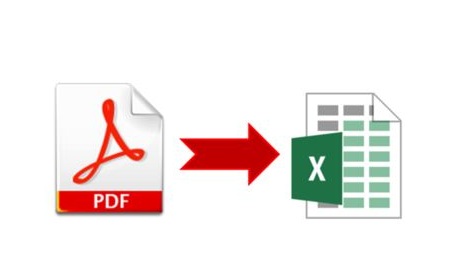
如果你也不知道文件如何转换,那么下面我就把自己的一些小经验教给大家,以后也许会用到它。毕竟一堆文件等着你处理的时候,而且你又不知道如何是好,心情一定会很糟糕。这时候多一个帮手再好不过啦,就让pdf转换器来帮你吧。其实转换的方法非常简单,只需要我们用到文件转换软件把pdf文件转换成我们想要的excel表格就可以了。那么我们应该如何把PDF文件转换成excel表格呢?具体的操作步骤是怎样的?不会的小伙伴们赶紧学起来吧。
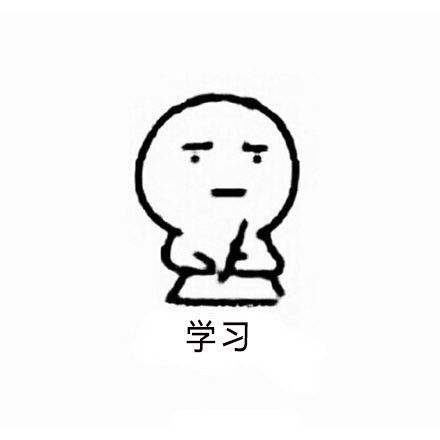
在开始文件转换工作之前,我们需要用到文件转换工具:smallpdf转换器
采用引导式操作界面,只需要4步,即可完成对pdf文件的处理;文件在本地电脑处理,不存在泄露风险;转换引擎已成为PDF极快、极精准的引擎之一;全面支持源电子pdf格式的文件恢复。SmallPdf软件支持批量处理PDF转Word/JPG/PDF/Excel,各个文件格式与PDF互转以及处理PDF合并分割、解密等服务,并且具有完全自主产权的PDF核心技术
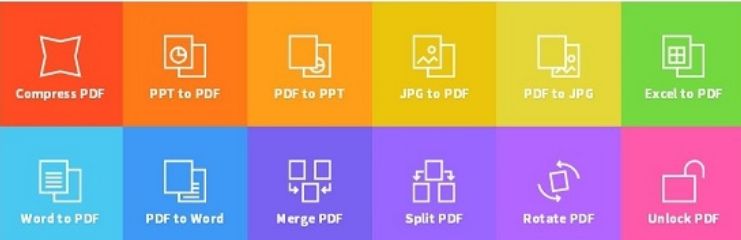
PDF文件转换具体操作步骤:
1、我们需要打开smallpdf转换器,打开之后,点击软件界面左上角的【pdf转换成其他文件】功能。
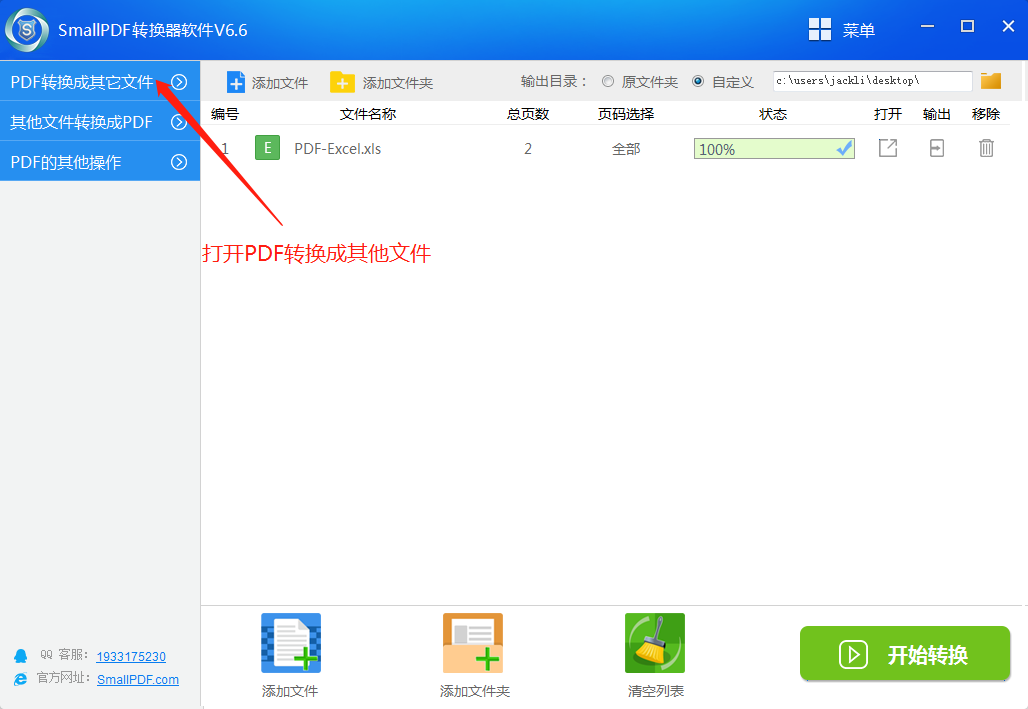
2、之后再点击下拉菜单中的“文件转excel”选项,即可进行接下来的pdf文件转换的操作。
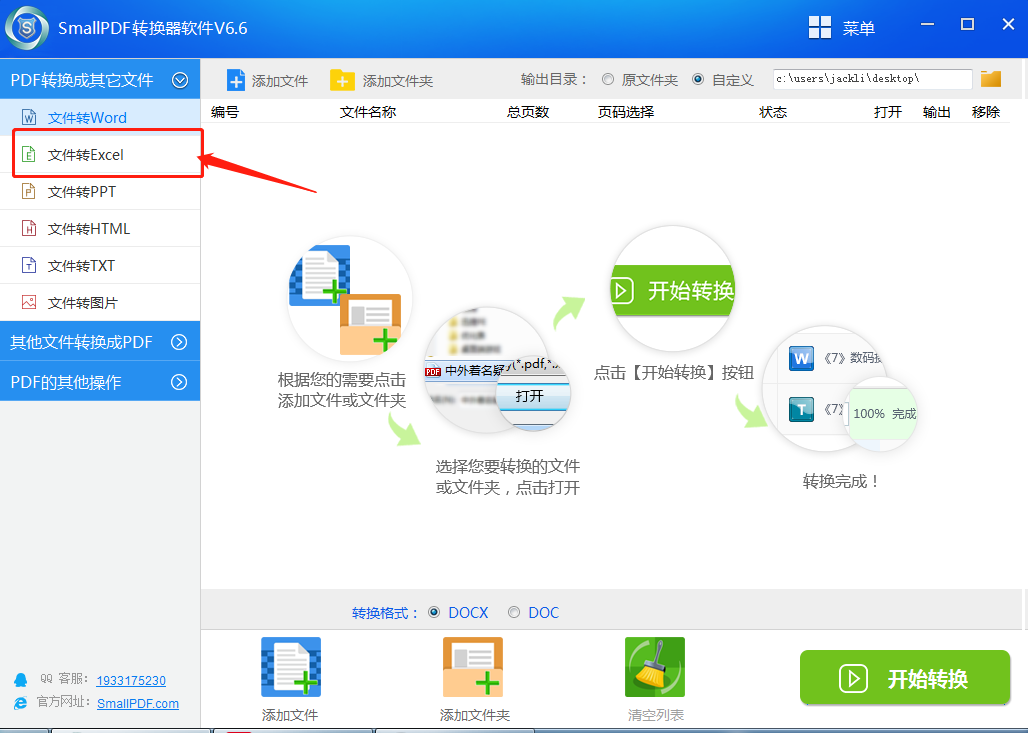
3、然后我们点击下方的“添加文件”或“添加文件夹”,找到我们要转换的文件位置然后将其添加需要转换成的转换列表。
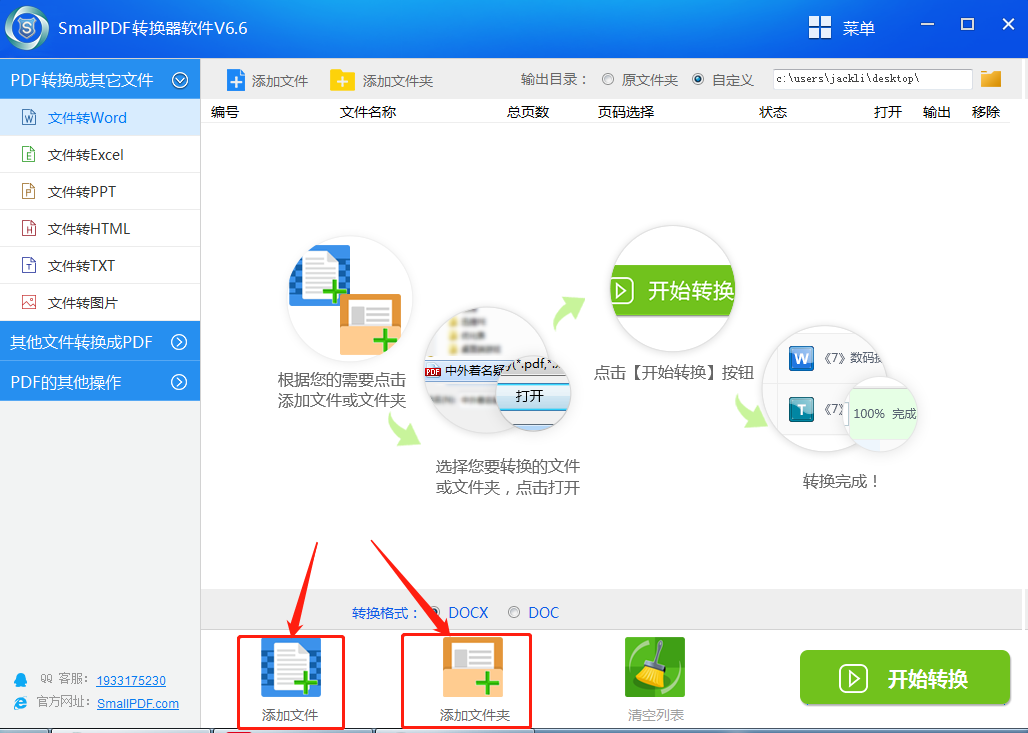
4、接着在弹出的窗口中,点击我们需要转换的文件名并点击“打开”选项。(tips:如果有多个文件需要选择,可以按住ctrl键+鼠标左击文件完成多选)

5、当文件添加好后,我们回到主界面点击界面右下角的“开始转换”按钮即可进行转换。
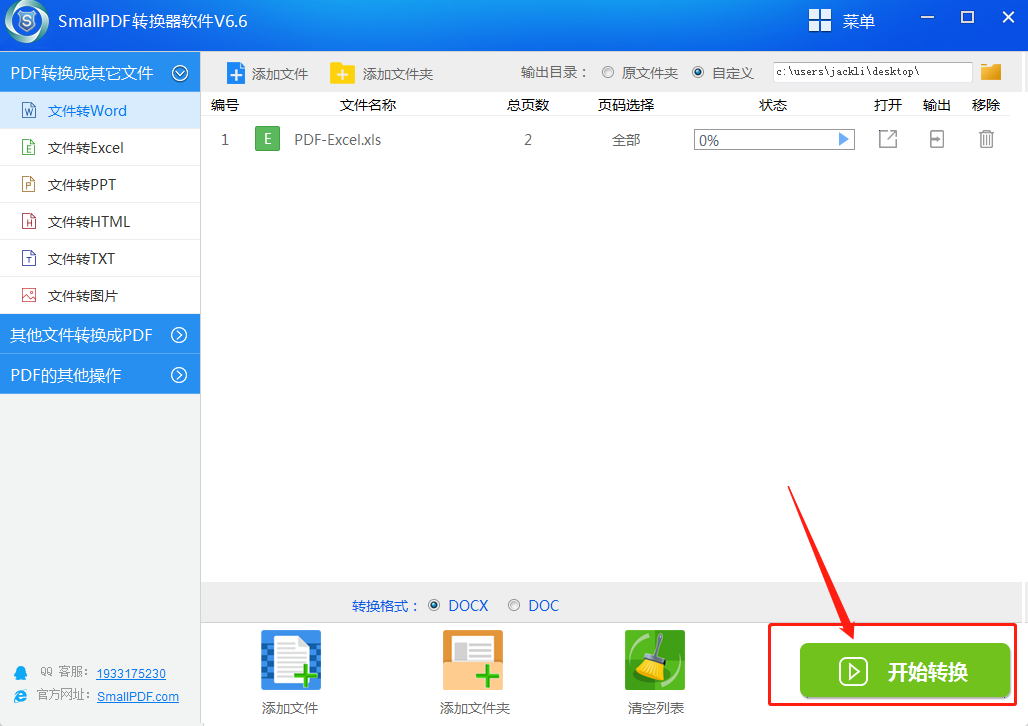
6.当转换状态栏为100%时,就表示文件已经转换成功。我们可以点击状态栏右侧输出按钮打开文件。
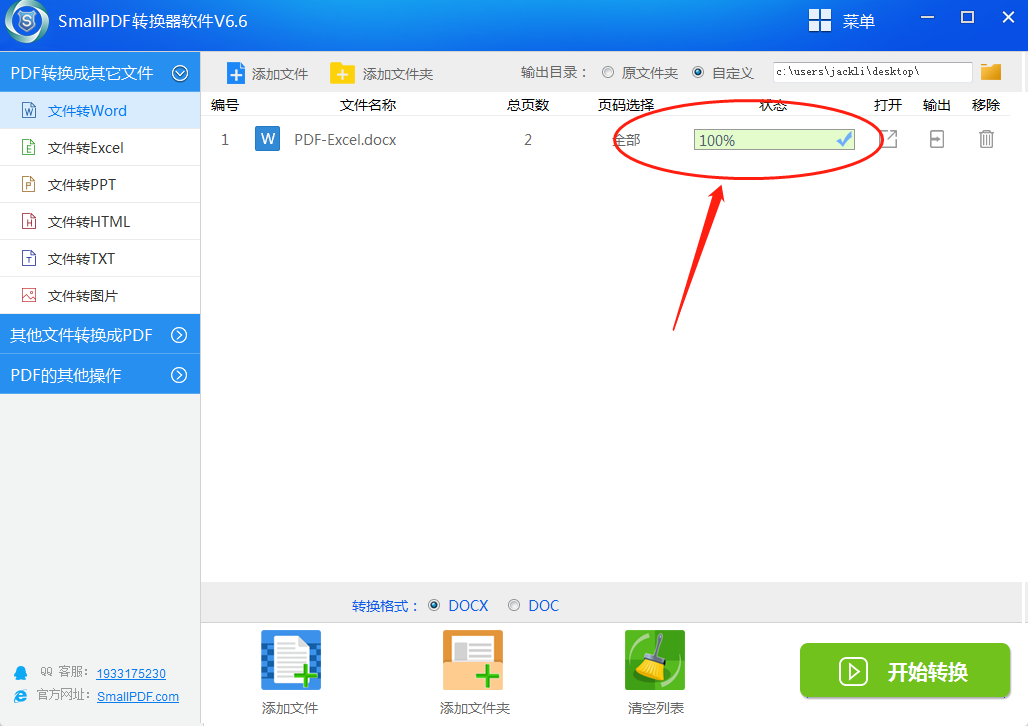
以上就是pdf文件转换成excel的全部教程啦,怎么样是不是很简单呢?希望可以帮助到你。有什么不懂的地方都可以向我提问哦,当然文章中有讲的不对滴地方欢迎大家指出。因为功能的多样,这款软件已经成为越来越多人的选择。同时也在不断吸取经验,积极听取用户反馈,及时作出相应的调,。努力为更多的人轻松转换文件。如果你对文件之间的转换有需求,相信这款软件是一个不错的选择。如果你不会文件之间的转换,你可以进入smallpdf转换器官网教程区学习。PDF转word、excel、ppt、HTML、图片等等都可以进行转换。如果在上方或者在教程中没有找到您想要的答案和解决办法,你可以随时询问客服。当然还可以发送邮件至官方邮箱:kefu@smallpdfer.com,反馈SmallPDF转换软件中不理解或者疑惑的地方,我们将尽快为你解答。想要处理更多PDF格式的转换,您可以前往SmallPDF转换器官网以了解更多。
延伸阅读:Excel怎么转换成PDF文件?